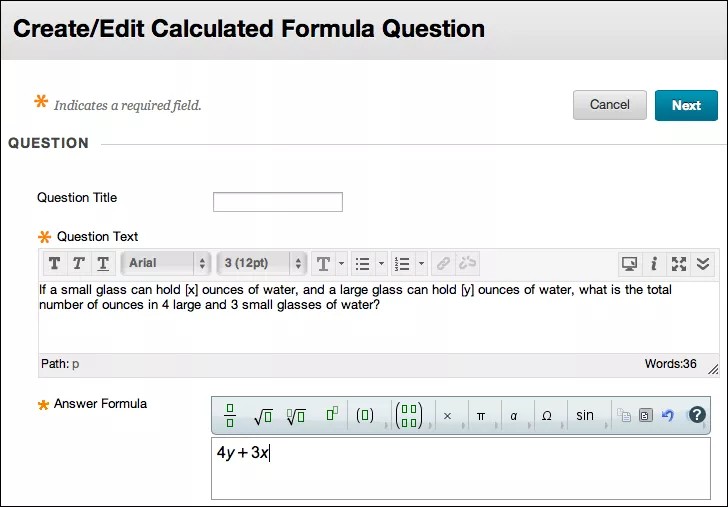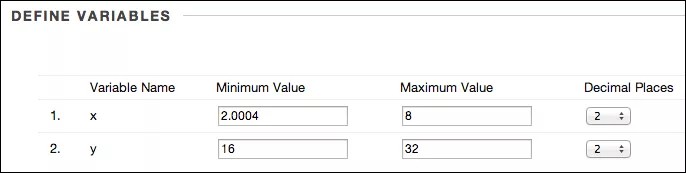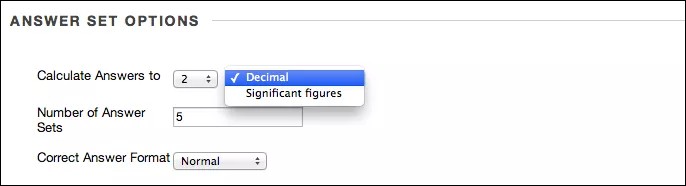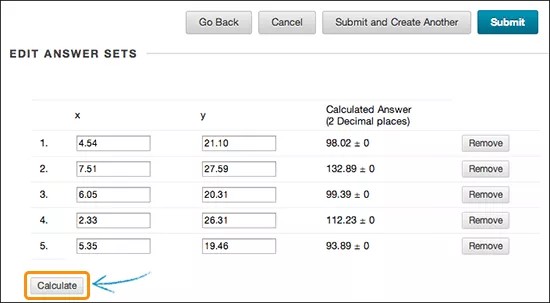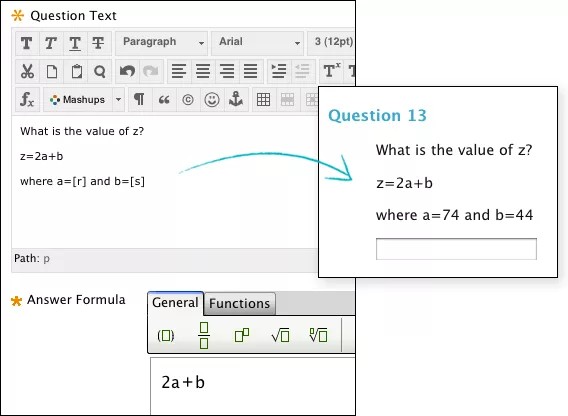Las preguntas de cálculo numérico presentan a los estudiantes una pregunta para la cual deben realizar cálculos y dar una respuesta numérica. Los números de la pregunta son diferentes para cada alumno y se extraen de un intervalo que usted fija. La respuesta correcta es un valor específico o un intervalo de valores. Podrá otorgar crédito parcial por las respuestas comprendidas en un intervalo. Las preguntas de fórmula calculada se califican automáticamente.
Más información sobre el crédito parcial
Un profesor creó esta pregunta:
Si un vaso pequeño contiene [x] mililitros de agua y uno grande puede contener [y] mililitros de agua, ¿qué cantidad total cabe en 4 vasos grandes y 3 vasos pequeños de agua?
Cuando el estudiante ve la pregunta, las variables [x] e [y] se sustituyen por valores generados aleatoriamente a partir de los intervalos de números que haya especificado el profesor.
Más información sobre las preguntas de fórmula calculada con JAWS®
Cree la pregunta y la fórmula
- Acceda a un examen, una encuesta o un banco de preguntas. En el menú Crear pregunta, seleccione Fórmula calculada.
- El Texto de la pregunta debe incluir al menos una variable. Escriba las variables entre corchetes. Las variables se sustituyen por valores cuando se muestran a los estudiantes.
Las variables deben ser letras, pero "pi" y "e" están reservadas y no se pueden usar como variables. No puede reutilizar los nombres de las variables. Las variables pueden contener más de un carácter, como por ejemplo [ab] o [cd].
Cualquier otro uso del signo del corchete de apertura ("[") debe estar precedido por la barra invertida ("\").
- La Fórmula de respuesta es la expresión matemática utilizada para obtener la respuesta correcta. Elija operadores de las funciones que se extienden arriba del cuadro Fórmula de respuesta. En el ejemplo, la fórmula es 4y+3x.
La fórmula no está visible para los alumnos. El sistema usa la fórmula para determinar la respuesta correcta a la pregunta.
- En la sección Opciones, deje Intervalo de la respuesta en cero si la respuesta debe ser un valor exacto. Otra posibilidad es configurar un intervalo de respuestas correctas. También puede Permitir crédito parcial y seleccionar Unidades requeridas.
- Seleccione Siguiente para continuar.
Definir las variables
Utilice la página siguiente del proceso para definir las variables de la pregunta y seleccionar las opciones del conjunto de respuestas generado automáticamente.
- En la sección Definir variables, proporcione el Valor mínimo y el Valor máximo de cada variable. Cuando se presente la pregunta a un estudiante, el sistema sustituirá la variable por un valor que se selecciona de manera aleatoria a partir del intervalo que usted defina. Puede usar notación científica en los cuadros de valor. Seleccione el número de Espacios para decimales para el valor de cada variable.
El número de espacios decimales que seleccione puede afectar a los valores mínimo y máximo de una variable. Por ejemplo, podría establecer el valor mínimo en 0,0000004 y el valor máximo en 1, y elegir 2 espacios decimales. El sistema redondearía ambos números a 2 espacios decimales y, por tanto, generaría variables en los conjuntos de respuestas con valores entre 0,00 y 1,00.
- En la sección Opciones del conjunto de respuestas, use el menú Calcular respuestas en para seleccionar el número de Decimales o Valores significativos para las respuestas correctas generadas. En el caso de los ceros finales, se necesita un decimal para que Learn cuente los ceros como un valor significativo. Escriba la cantidad de Conjuntos de respuestas, que corresponde al número de posibles variaciones de la pregunta. Seleccione si el Formato de respuesta correcta es normal o exponencial.
- Seleccione Calcular para generar y ver conjuntos de respuestas en el sistema. Seleccione Siguiente para ver los conjuntos de respuestas. Puede editar los conjuntos de respuestas en la página siguiente, pero no se recomienda hacerlo de forma manual. Seleccione Atrás para ir a la página anterior o Cancelar para salir.
Editar los conjuntos de respuestas
En la última página del proceso, se muestran los conjuntos de respuestas que genera el sistema. Cada conjunto representa una de las variaciones posibles de la pregunta que se puede presentar a los estudiantes.
- Puede cambiar los valores de las variables de cada conjunto de respuestas escribiéndolos en los cuadros. Seleccione Calcular para actualizar las respuestas calculadas y guardar los cambios antes de enviarlos.
- Seleccione Eliminar en la fila de un conjunto de respuestas para eliminarlo y que el sistema lo sustituya por otro. Si desea reducir el número de conjuntos, seleccione Volver y cambie el número de conjuntos de respuestas en Opciones del conjunto de respuestas.
- Si lo desea, escriba un comentario para las respuestas correctas y las incorrectas.
- Seleccione Enviar o Enviar y crear otra para agregar la pregunta a la prueba.
Configurar las opciones de respuesta
En la primera página de creación de preguntas, puede seleccionarPermitir crédito parcial o Unidades requeridas. Tras activar la casilla de verificación aparecen más opciones.
En el ejemplo, puede ver lo siguiente:
- Una respuesta que se encuentre entre más menos 4, recibe el 100% de la puntuación total.
- Una respuesta que se encuentre en el intervalo de crédito parcial de entre más menos 5 - 8, recibe un 50% de la puntuación total.
Las opciones disponibles incluirán:
- Intervalo de respuesta: el intervalo de respuestas que reciben el crédito completo. Seleccione si se trata de un intervalo Numérico o de Porcentaje. Si la respuesta debe ser exacta, escriba cero para el intervalo.
- Permitir crédito parcial: permita que se conceda un crédito parcial en intervalos de respuestas menos precisos. Ajuste el porcentaje de puntos de crédito parcial que se concederá cuando las respuestas de los alumnos se encuentren en el intervalo de crédito parcial.
- Unidades requeridas: es necesario que se especifique en la respuesta del alumno la unidad de medida. Escriba las Unidades de respuesta y el Porcentaje de puntos de unidades que se otorgará si se introducen correctamente las unidades.
Ejemplos
En estos ejemplos, se usan variables en las ecuaciones. Puede ver cómo ha redactado el profesor la pregunta y cómo se muestra finalmente la pregunta al alumno.
Ejemplo 1
Ejemplo 2